Skripte
| Zurück zum Inhaltsverzeichnis |
| 0 - Grundlagen von Skripten |
| 1 - Skriptwissen - Codebausteine |
| 2 - Neuordnung von Variablen per Skript |
| 3 - Speichern und Öffnen |
Hier folgt ein Skript was uns dabei hilft Variablen neu zu sortieren. Das euer PSPP Dokument sortiert wird ist in diesem Fall nicht ganz korrekt. Das Skript erzeugt ein neues Dokument, wo die Daten in anderer Reihenfolge hineingeschrieben werden, so dass am Ende das gewünschte Ergebnis vorhanden ist.
Warum sollte man soetwas tun? Da Variablen in PSPP nicht per Drag&Drop verschoben werden können, kann man sie mit dem Skript an die richtige Stelle ordnen. Wenn Variablen in PSPP errechnet wurden, dann werden sie leider automatisch als letzte Spalte in der Variablenansicht eingefügt. Da ein Umsortieren nicht möglich ist, kann dieser Umweg helfen. Die meisten Variablen kann man jedoch auch gut in Calc/Excel/... errechnen und dann die Importfunktion nutzen.
Zuerst muss das PSPP Dokument wo die Variablen falsch geordnet sind, gespeichert werden. Dann geben wir folgenden Code ein und führen ihn aus.
GET FILE=''Dateipfad/DateinameDerAusgangsdatei.sav' .
MATCH FILES
FILE = * /
KEEP = Variable1 Variable3 Variable2 .
SAVE outfile='DateinameDerNeuenDatei.sav'.
EXECUTE.
Hier folgt die Erklärung der Codebausteine, falls ihr euch dafür interessiert:
Mit dem Kommando GET FILE='Dateipfad/Dateiname.sav' wählen wir das Dokument aus was
umsortiert werden soll. Ein Dateipfad bei Windows würde z. B. so aussehen:
GET FILE=C:\Programme\Datenanalyse\PSPP\Dateiname_Ausgangsdatei.sav
MATCH FILES sorgt dafür, dass zwei Dateien verknüpft werden.
FILE = * bedeutet, dass eine Platzhalterdatei erstellt wird. Die Datei existiert erstmal nur im Arbeitsspeicher bzw. in einem anderen temporären Dateispeicher. Erst mit dem SAVE Kommando wird sie als Datei abgespeichert, so dass ihr darauf zugreifen könnt. Hier im Beispiel steht nur ein Dateiname. In diesem Fall wird die Datei im bin Unterordner von PSPP abgespeichert. Geben wir hingegen einen Dateipfad vor dem Dateinamen an, wird die Datei im angegebenen Verzeichnis erstellt. Beispiel: outfile='C:\Programme\Datenanalyse\PSPP\NeueSortierteDatei.sav'
KEEP ist ein Kommando, welches dafür sorgt dass bestimmte Variablen in das neue Dokument übernommen werden. Alle anderen Variablennamen, die ihr nicht aufführt werden aus dem Ausgangsdokument nicht in das neue Dokument übertragen. Hier zeigt sich dann auch der Nachteil des Ansatz per Skript zu sortieren. Um ohne Datenverlust Variablen umzuordnen müssen alle Variablennamen angegeben werden. Das ist viel Arbeit.
Das EXECUTE Kommando sorgt dafür, dass alle Datenoperationen ausgeführt werden. Wenn ihr die Optionen unter Ausführen nutzt, dann ist diese Zeile nicht notwendig.
Nachdem ihr das Skript ausgeführt habt, entsteht eine neue Datei. Alles was noch zu tun ist, ist zu überlegen, ob die alte Datei gelöscht werden soll.
Wir sollten nicht meckern, dass es in PSPP keinen einfacheren Weg gibt um Variablen zu sortieren. Stattdessen freuen wir uns besser, dass es diesen Umweg gibt und wir keine tausende Euro für Programme zahlen müssen, wo das sortieren einfacher geht.
Hier folgt noch ein bildlicher Beweis. Dies ist ein Dokument mit einem Ausschnitt von Daten die ich für meine Masterarbeit erhoben habe.
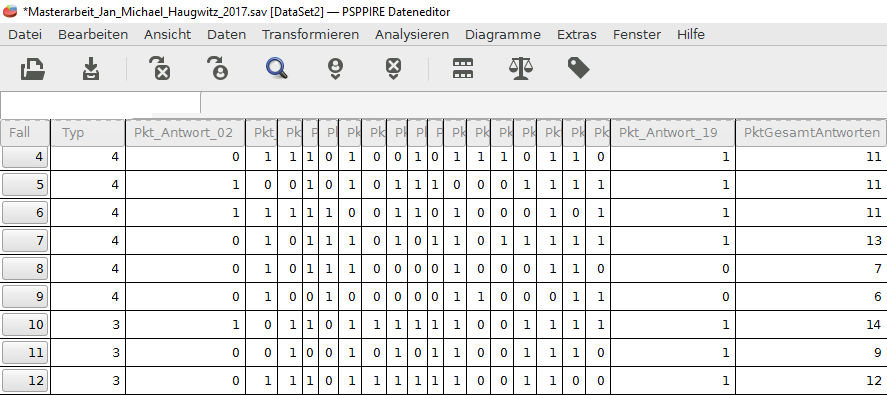
Aus dem Dokument der Masterarbeit wurden 4 Variablen per KEEP übernommen. Das neu erstellte Dokumen enthält die Variablen in exakt der Reihenfolge, wie sie vorher aufgeschrieben wurden. Im Bild ist u.A. zu sehen, dass die Gesamtpunktzahl nun nicht mehr hinten sondern vorne in der Zeile steht.
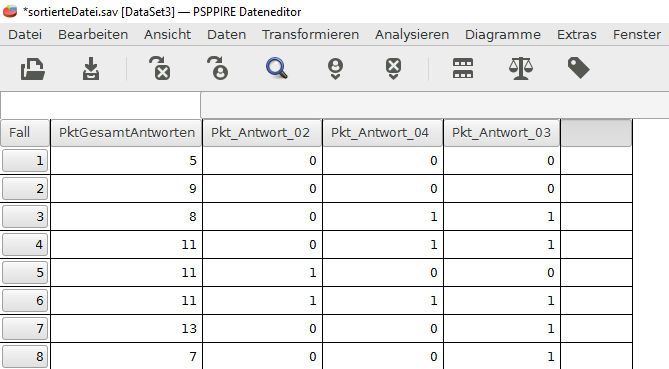
Nächster Artikel: Speichern und Öffnen von Skripten
